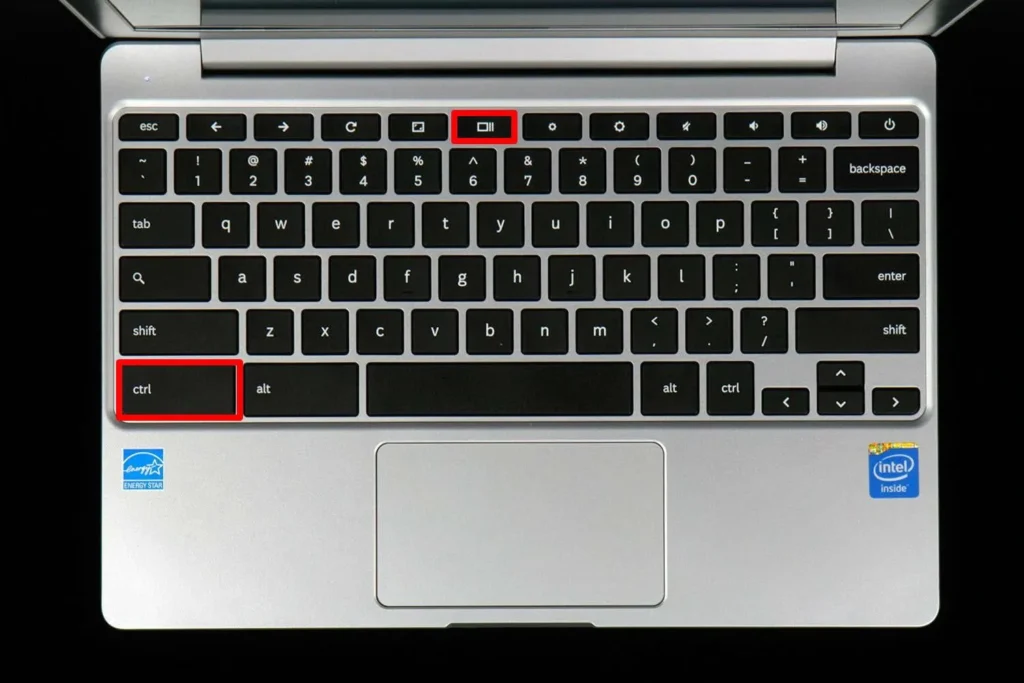
Você teve um problema em um sistema e precisa salvar uma imagem dessa ocorrência. Quais os comandos que você precisa usar para capturar essa imagem?
Capturando imagens de um problema do sistema: Comandos essenciais
A captura de tela é uma técnica muito utilizada para documentação de problemas do sistema, erros e falhas no sistema operacional ou em algum software específico. Essa é uma prática muito comum entre os usuários de computadores, técnicos de suporte, desenvolvedores e muitos outros profissionais da área de TI.
Se você enfrentou um problema em seu sistema e precisa salvar uma imagem dessa ocorrência para documentação ou relatório, este artigo irá mostrar quais são os comandos que você precisa usar para capturar essa imagem. Confira!
Comandos para capturar imagens em diferentes sistemas operacionais
Existem várias maneiras de capturar imagens em diferentes sistemas operacionais, como Windows, macOS e Linux. A seguir, mostramos as formas mais comuns de capturar imagens em cada um desses sistemas.
Windows
No Windows, existem várias maneiras de capturar imagens, como por exemplo:
- Pressionar a tecla Print Screen (ou PrtScn) para copiar a tela inteira para a área de transferência;
- Pressionar Alt + Print Screen para copiar somente a janela ativa;
- Usar a ferramenta Recortes, que permite capturar uma imagem personalizada da tela.
macOS
No macOS, a forma mais comum de capturar imagens é usando o atalho de teclado Command + Shift + 3. Isso copiará a tela inteira para a área de transferência. Você também pode pressionar Command + Shift + 4 para selecionar uma área específica da tela para capturar.
Linux
No Linux, a forma mais comum de capturar imagens é usando o comando “import”. Para capturar a tela inteira, basta digitar o seguinte comando no terminal:
import -window root nome_do_arquivo.png
Para capturar somente uma janela específica, use o seguinte comando:
import nome_do_arquivo.png
Depois de executar um dos comandos acima, o cursor do mouse se transformará em uma cruz. Basta clicar na janela ou na área da tela que deseja capturar.
Editando e salvando a imagem capturada
Depois de capturar a imagem, é possível editá-la antes de salvá-la em um formato adequado para a documentação ou relatório. Existem várias ferramentas de edição de imagem disponíveis, como o Paint no Windows, o Preview no macOS e o GIMP no Linux.
Depois de editar a imagem, salve-a em um formato compatível com o tipo de arquivo desejado, como JPEG, PNG ou PDF.
Conclusão
Capturar imagens é uma habilidade fundamental para profissionais de TI que precisam documentar problemas e erros em sistemas operacionais e softwares. Saber como usar os comandos de captura de tela em diferentes sistemas operacionais e ferramentas de edição de imagem pode ajudar a simplificar o processo de documentação e relatório de problemas. Esperamos que este artigo tenha sido útil para você!